Как перенести данные с Aйфона на Aндроид (Samsung)?
- Перенос данных с помощью приложения Smart Switch
- Перенос данных с iPhone на Samsung Galaxy через iCloud
1. Перенос данных с помощью приложения Smart Switch
Это приложение предустановлено на смартфон. Перед запуском, его потребуется лишь обновить до последней версии.
Smart Switch легко перенесет:
- контакты;
- сообщения;
- фото;
- музыку;
- видео;
- документы;
- звонки;
- пароль WiFi;
- заметки;
- будильник и часы
- список установленных приложений, игр;
- и прочее.
К сожалению не все игры и приложения одинаковы на iOS и android, поэтому программа предложит подобные. Загружать и устанавливать их придётся по одному.
Согласно официальному сайту Smart Switch работает со всеми смартфонами и планшетами Samsung Galaxy на Андроиде 4.3 и выше (4.4, 5.0, 5.1, 6.0, ...).
Мы же проследим с Вами перенос данных с помощью этого приложения на примере iPhone 7 и Samsung Galaxy S8+.
Итак, нам понадобятся:
- комплектный кабель Lightning (рис.1);

Рис. № 1. Кабель Lightning.
- или обычный кабель USB и переходник с type C на USB, который может идти в комплекте с Galaxy.

Рис. № 2. Переходник с type C на USB.
Подключаем устройства друг к другу. На Самсунге включаем программу Smart Switch. Начинается подключение к iPhone.
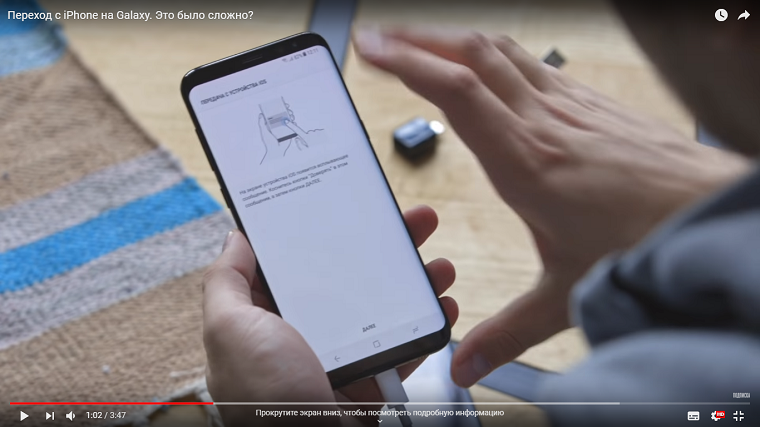
Рис. № 3. Подключение Samsung к iPhone.
Теперь нужно разблокировать iPhone. На нем уже появилось окошко с вопросом: «Доверять этому компьютеру?» Жмем «Доверять».
На Samsung Galaxy потребуется ввести пароль iOS.
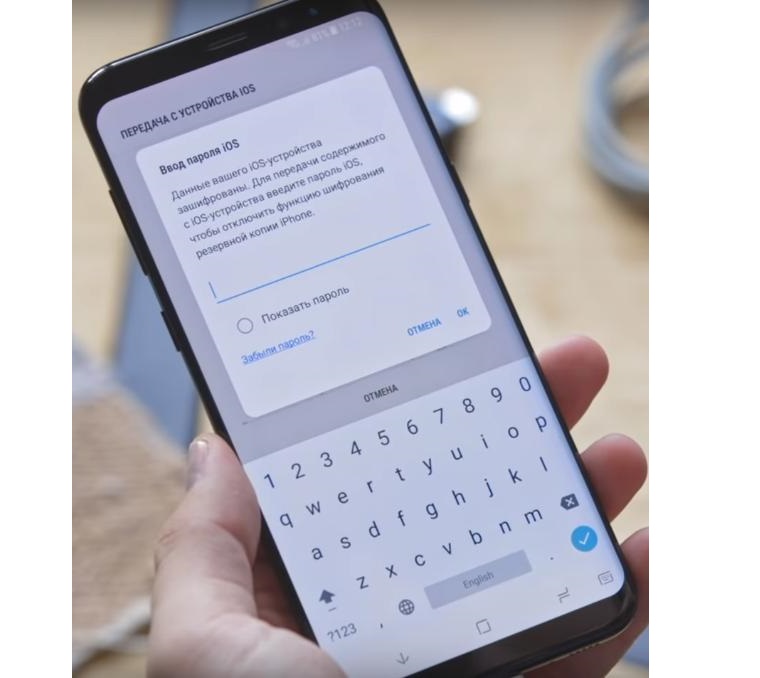
Рис. № 4. Ввод пароля iOS.
Программа начинает сканировать содержимое айфона. Продолжительность этого процесса будет зависеть от его загруженности. Однако, в пределах получаса сканирование должно завершиться.
После чего телефон предлагает выбрать, какие данные переносить. Выбираем нужные. Выставляем за какой период переносить данные и жмем «Передать».
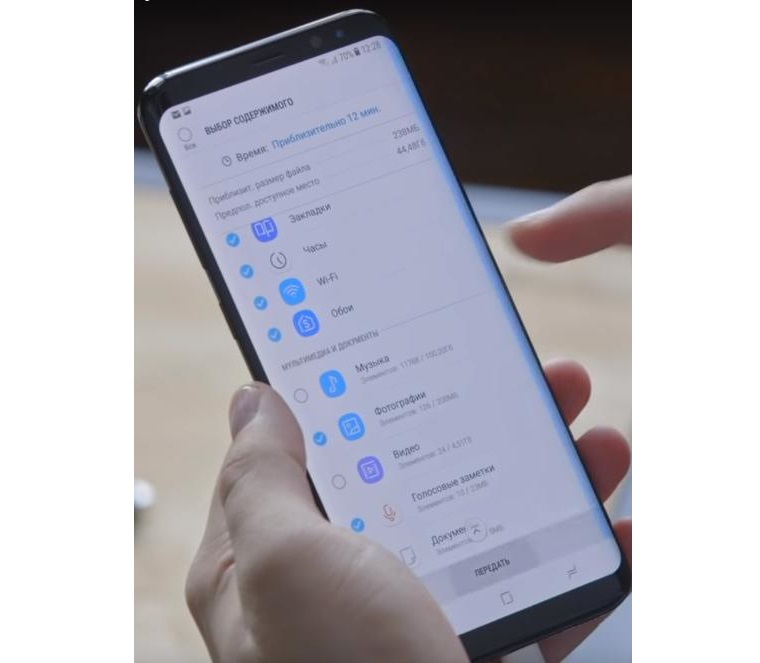
Рис. № 5. Выбор данных для переноса.
Теперь осталось ждать окончания процесса передачи.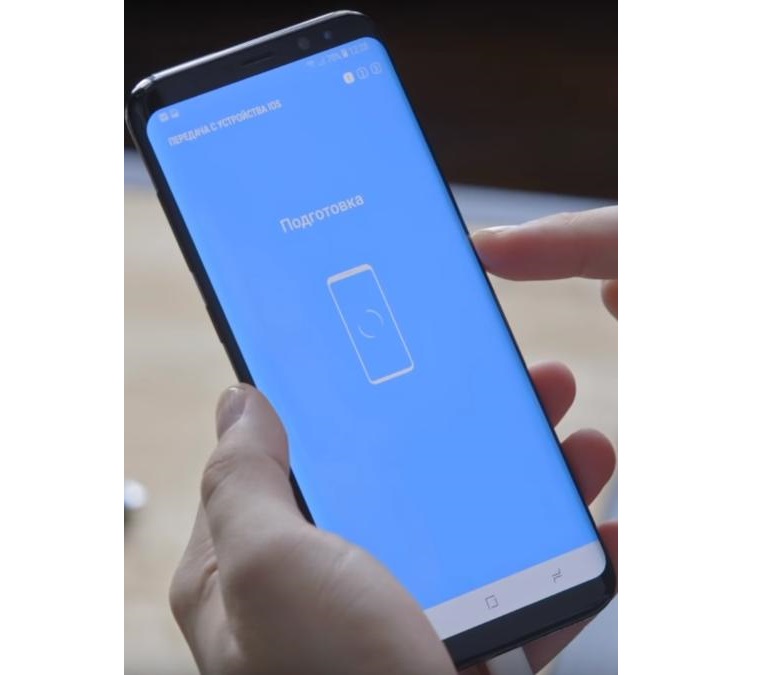
Рис. № 6. Процесс передачи данных.
На этом все. Samsung Galaxy включается со всеми настройками прежнего телефона. Даже любимые обои с Вашего айфона будут радовать Вас на новом устройстве.
Как видите это максимально простой способ перенести все данные с одного устройства на другое.
Если же по каким-то причинам этот способ Вам не подходит можно конечно пойти и другим путем.
2. Перенос данных с iPhone на Samsung Galaxy через iCloud
Порядок будет следующий:
- Перенесем данные с айфона в облачное хранилище. Перейдем в настройки и включим iCloud Drive, если он выключен.
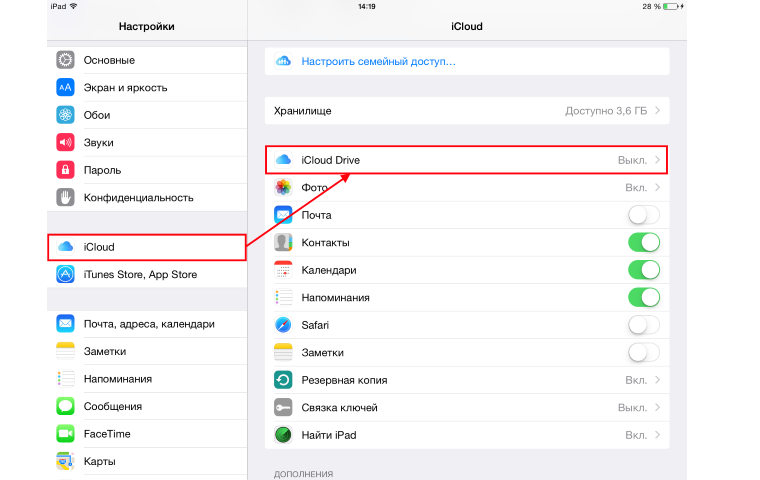
Рис. № 7. iCloud Drive в настройках айфона.
В операционных системах выше 9, iCloud Drive выделен в отдельное приложение как показано на рис. 9.
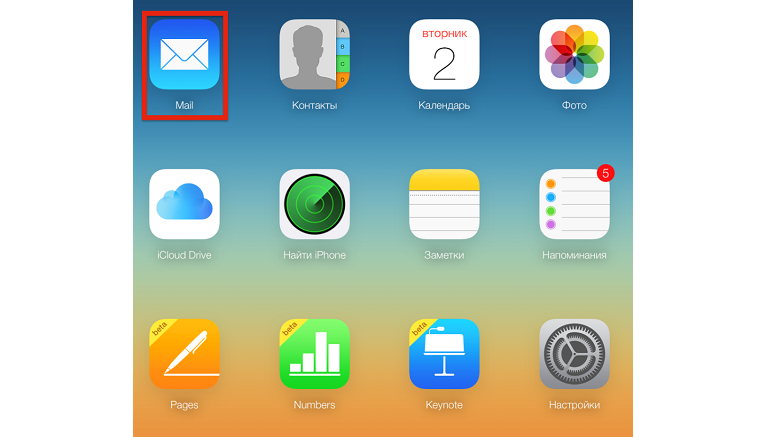
Рис. № 8. iCloud Drive в ОС выше 9.
- Из Магазина Play Маркет, скачаем и установим на Samsung Galaxy программу Smart Switch Mobile. Запустим ее.
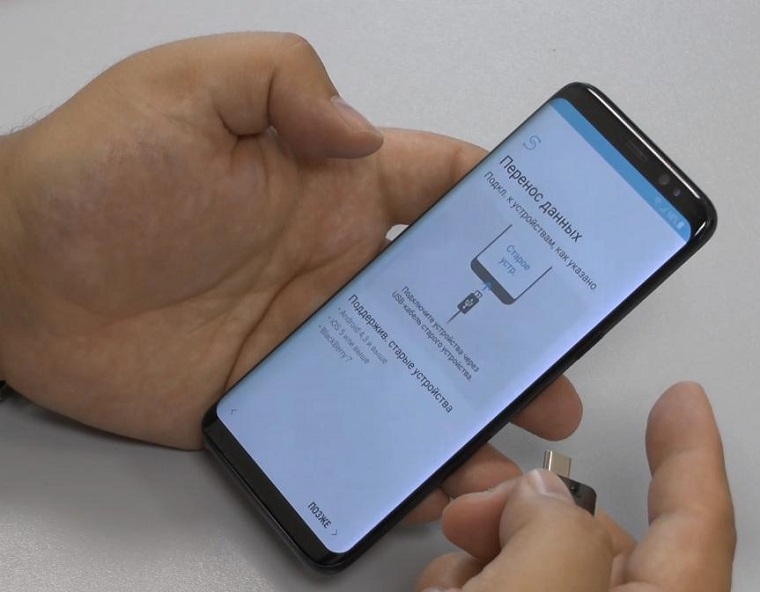
Рис.№ 9. Запущенная программа Smart Switch Mobile.
- Подключаем устройства айфон и смартфон друг к другу кабелем, как и в первом способе.
- На устройстве iOS отвечаем на вопрос: «Доверять этому компьютеру?» утвердительно. И ждем окончания процесса сканирования, который мы можем наблюдать на устройстве андроид.
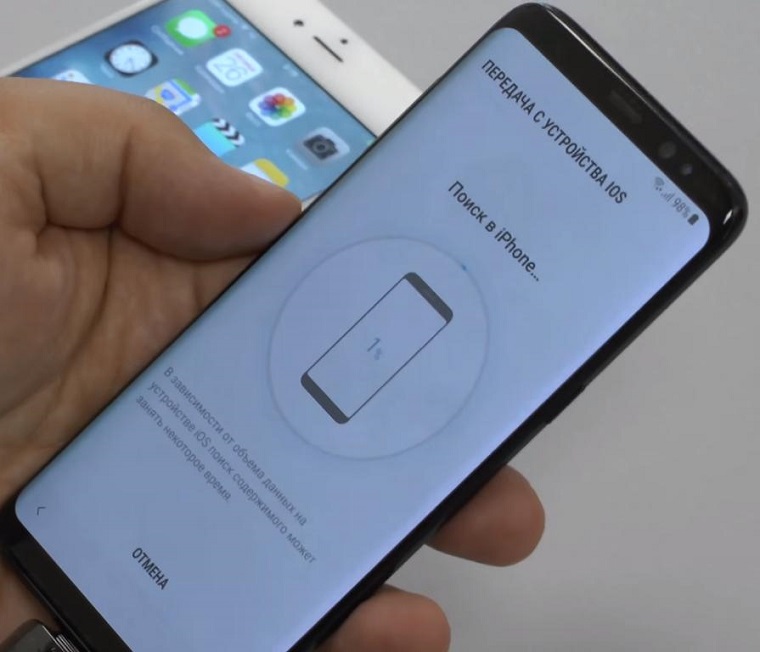
Рис. № 10. Сканирование айфона.
- Выбираем данные, которые хотим перенести и нажимаем «Передать».
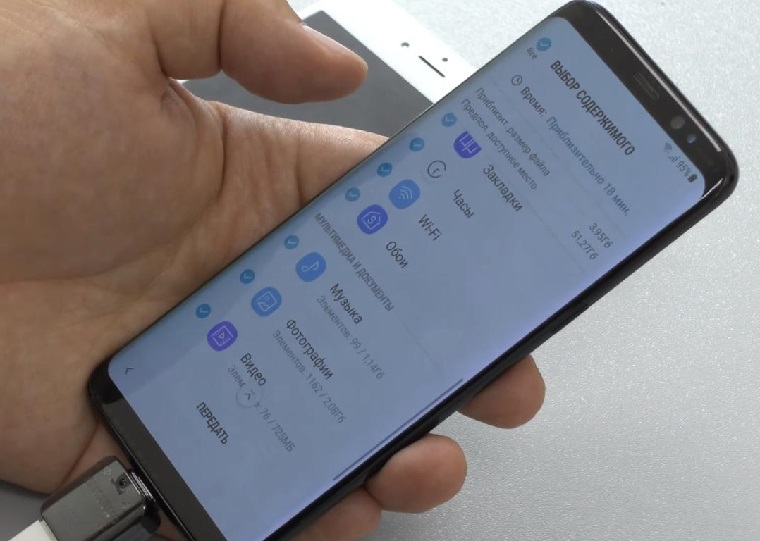
Рис. № 11. Выбор объектов для передачи
- Ждем окончания процесса передачи
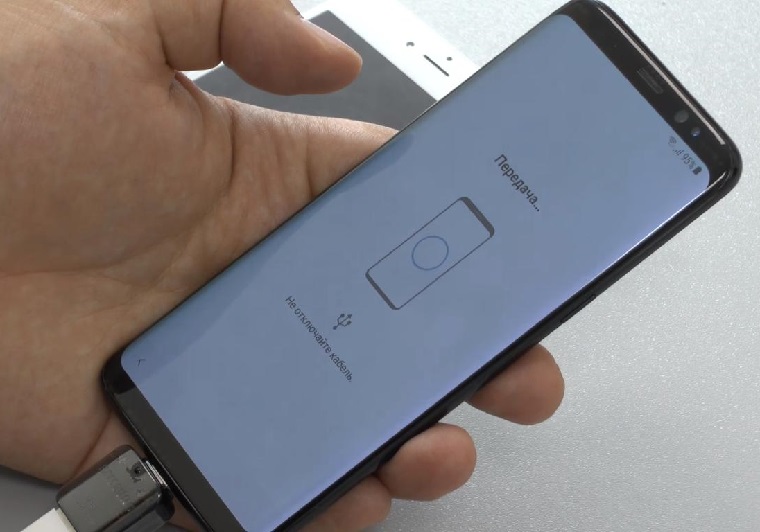
Рис. № 12. Процесс передачи данных.
Вот и все. Данные на андроиде обновлены.
Ну а если Вам понадобится перенести контакты с устройств с одинаковой операционной системой, то можете ознакомиться, с несколькими способами это сделать, изложенными здесь и здесь.
Антон Назаренко
Копирайтер
Слежу за последними новостями из мира технологий, активно интересуюсь темой космоса. Считаю себя самым натуральным представителем класса гиков. Еще занимаюсь футболом, чтением книг (МакКарти, Чехов...) и путешествую.















